- Vidensbase
- Marketing
- Social
- Kan ikke kontakte Instagram Business-konto til HubSpot
Kan ikke kontakte Instagram Business-konto til HubSpot
Sidst opdateret: 27 juni 2025
Gælder for:
-
Marketing Hub Professional, Enterprise
Hvis din Instagram-konto ikke dukker op, når du forsøger at kontakte HubSpots sociale værktøj, skyldes det sandsynligvis, hvordan din Instagram-konto er tilknyttet din Facebook-virksomhedsside. Bekræft, at din Instagram-konto er blevet oprettet som en virksomhedskonto, og følg derefter nedenstående trin til fejlfinding.
Tjek indstillingerne for din Instagram-konto
For at kontakte en Instagram-konto til HubSpot skal den være knyttet til en Facebook-side. Bekræft denne kontakt i indstillingerne for Deling til andre konti på din Instagram-konto.
På din mobile enhed skal du åbne Instagram-app og tjekke indstillingerne for din konto:- Gå til din virksomhedsprofil, og tryk derefter på Rediger profil.
- Under Profiloplysninger skal du bekræfte, at din Facebook-side er listet.
- Hvis du ikke kan se din side, skal du følge disse instruktioner i Instagrams hjælpecenter for at få kontakt til din side.
- Se igen på din Facebook-sides Instagram-indstillinger , og sørg for, at den rigtige Instagram Business-konto er kontaktet.
Bemærk: Dette skal bekræftes fra din Instagram-app og kan ikke bekræftes fra Facebook.

Administrer brugeradgang
- Naviger til dine Meta Business-indstillinger.
- Klik på Indstillinger i menuen i venstre side.
- Klik på Forretningsaktiver i menuen til venstre.
- Klik på navnet på din Instagram-konto på listen over aktiver.
- Klik på Personer i højre rude.
- Find eller søg efter den bruger, du vil redigere adgang for, og klik på Administrer.
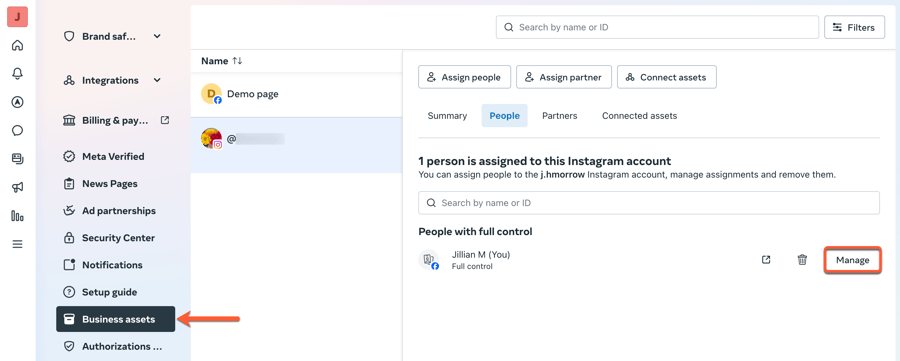
- I dialogboksen, under afsnittet Fuld kontrol (forretningsværktøjer og Facebook), skal du slå alt til. Eller hvis brugeren ikke har fuld kontrol, skal du slå alle til under afsnittet Delvis adgang (kun forretningsværktøjer).

Tjek tilladelserne til din HubSpot integration
Du skal også bekræfte HubSpots apptilladelser på den linkede Facebook-side. Hvis du ikke kan kontakte din Facebook-side, kan du læse om, hvordan du løser problemerne med at forbinde din Facebook-side til HubSpot.
- Naviger til indstillingerne for integration af din Facebook-bruger.
- Klik på dit profilbillede øverst til højre. Klik derefter på Indstillinger og privatliv > Indstillinger.
- Klik på Sikkerhed og login i venstre sidepanel under Din aktivitet. Klik derefter på Business Integration.
- På fanen Aktivitet ud for HubSpot-integrationen skal du klikke på Vis og rediger.
- Bekræft, at alle app-tilladelser er slået til. Hvis du autoriserede specifikke sider, da du første gang kontaktede din konto med HubSpots sociale værktøj, skal du sikre dig, at hver side er listet under hver apptilladelse. Dette sikrer, at HubSpot får alle de nødvendige tilladelser til at publicere på Instagram.

Nulstil kontakten til din Instagram-konto og Facebook-side
Hvis du stadig ikke kan få kontakt til din Instagram-konto, kan du afbryde forbindelsen mellem din Instagram-konto og din Facebook-side og derefter oprette den igen. Prøv derefter at kontakte din Instagram-konto til HubSpot igen.
- For at afbryde forbindelsen mellem din Instagram-konto og Facebook-side:
- På dit skrivebord skal du logge ind på den Facebook-konto, der er i kontakt med HubSpot.
-
- Klik på dit profilbillede øverst til højre. Klik derefter på Indstillinger og privatliv > Indstillinger.
- Klik på Tilknyttede konti i menuen til venstre under Tilladelser.
- Klik på Instagram på listen over tilknyttede konti.
- Klik på Afbryd konto øverst til højre.

- For at genskabe forbindelsen mellem din Instagram-konto og Facebook-side skal du følge trinnene for at forbinde din Instagram-forretningskonto til din Facebook-side.
- Når kontiene er blevet kontaktet, skal du bekræfte forbindelsen i indstillingerne for Deling til andre konti på din Instagram-konto og derefter følge trinene for at kontakte dine Facebook- og Instagram-konti til HubSpot.
- Hvis din Instagram-virksomhedskonto stadig ikke dukker op, når du forsøger at kontakte den, skal du kontakte HubSpot Support.